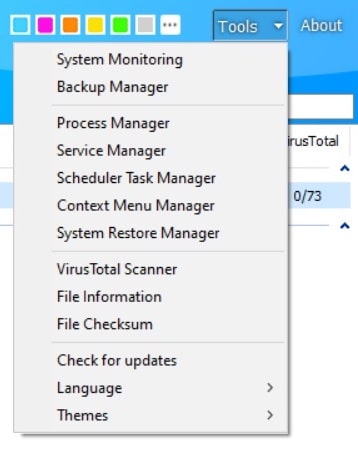É verdade que podemos sempre recorrer ao Gestor de Tarefas do Windows para desactivar os programas que não quer (ou de que não precisa) que se iniciem de forma automática com o sistema operativo, assim que liga o PC. Contudo, o HiBit Startup Manager tem mais capacidades de gestão neste campo, como por exemplo, definir aplicações que podem iniciar mais tarde. Também é possível desactivar programas de forma temporária e usar a ferramenta VirusTotal para fazer uma scan, em busca de malware.
1 – Descarregue o HiBit Startup Manager em hibitsoft.ir. Clique no menu ‘Products’ e depois escolha o software em questão – aqui, pode escolher a versão portátil (que pode usar numa pen, sem necessidade de instalar) e a tradicional. Neste guia, usamos a última, mas o funcionamento é igual. Como acontece frequentemente no caso de ferramentas de programadores independentes que fazem alterações ao PC, o Microsoft Defender pode mostrar um aviso. Como o HiBit Startup Manager é completamente seguro, basta clicar em ‘Sim’.
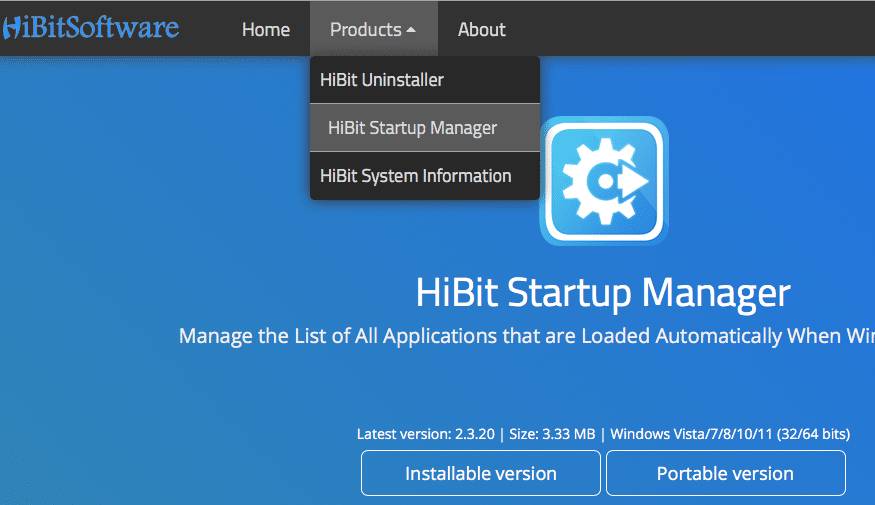
2 – Quando o HiBit Startup Manager abrir, aparece uma lista de todos os programas que estão definidos para iniciar assim que entramos no Windows. Aqui, estão detalhes que incluem a localização de cada programa no disco, do programador e, o mais importante, o ‘Startup Impact’, ou seja, o impacto que cada software tem no arranque do Windows. Os programas com um ‘Alto impacto’ devem ser desactivados ou atrasados/adiados. Se vir entradas a cinzento, são os programas que já foram bloqueados.
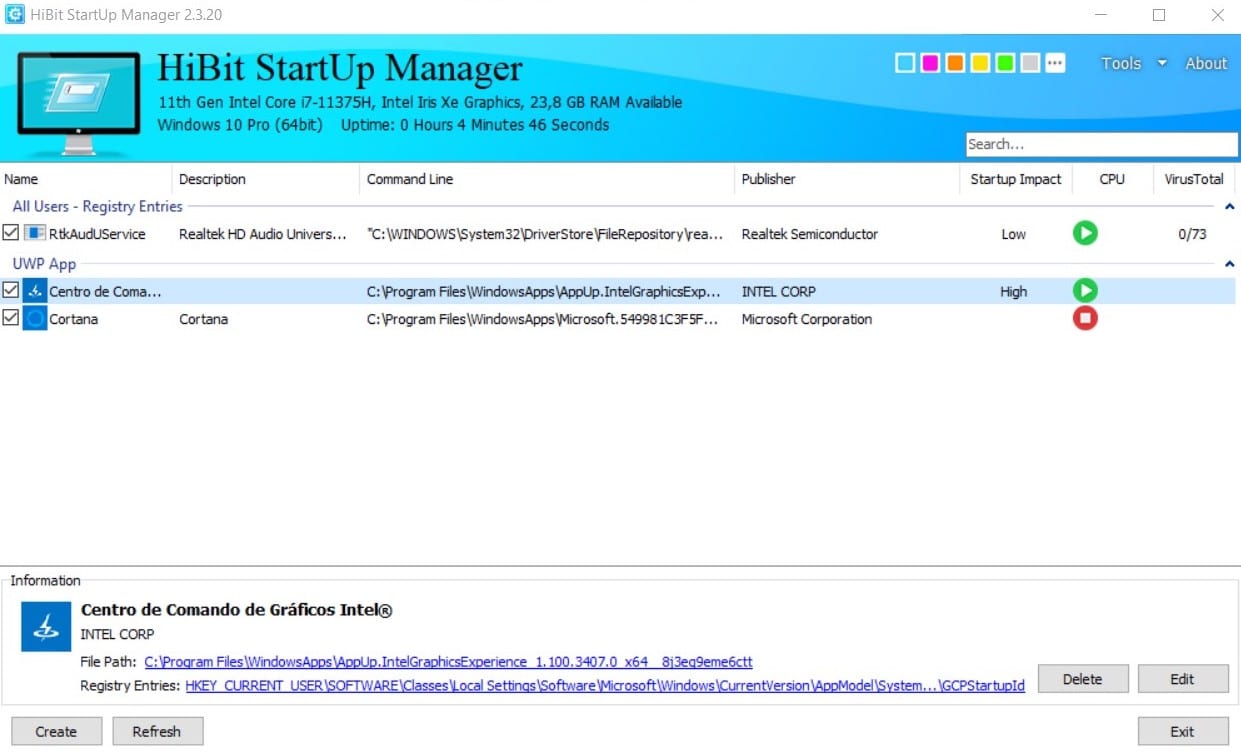
3 – Dê um duplo clique num programa com ‘Alto impacto’ de arranque para abrir uma caixa ‘File Information’. Isto dá-nos mais dados sobre esse software, incluindo o tamanho, a data e a hora em que a entrada foi criada – clique em ‘File Properties’. Para impedir o início automático de programas com o arranque do Windows, feche a caixa, clique no botão ‘Delete’ na parte inferior da janela do HiBit Startup Manager e clique em ‘Sim’ para que seja removido da lista de arranque.
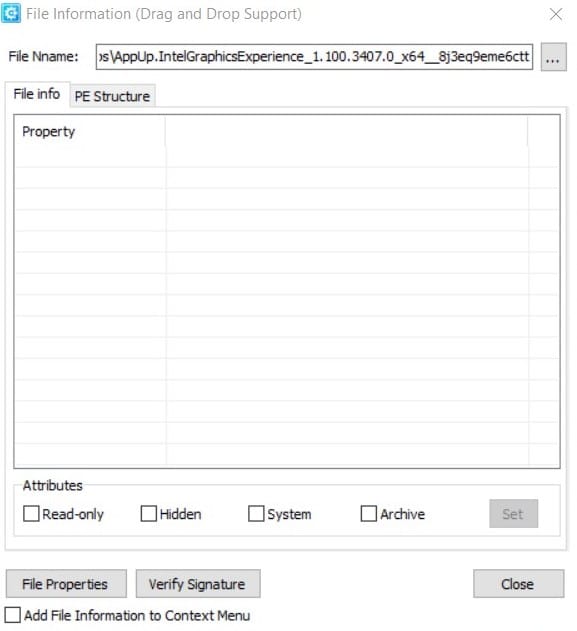
4 – Em alternativa, para garantir que o programa nunca mais vai iniciar com o Windows, clique no botão direito do rato e escolha ‘Delete and..’ > ‘Delete & Delete File on Reboot’. Isto irá remover a app da sua lista de arranque e do PC. Em alternativa, pode parar temporariamente a sua execução: seleccione ‘Disable’. Se quiser que o programa seja executado quando entra no Windows, mas sem que cause um atraso no arranque, escolha ‘Add to Delay’.
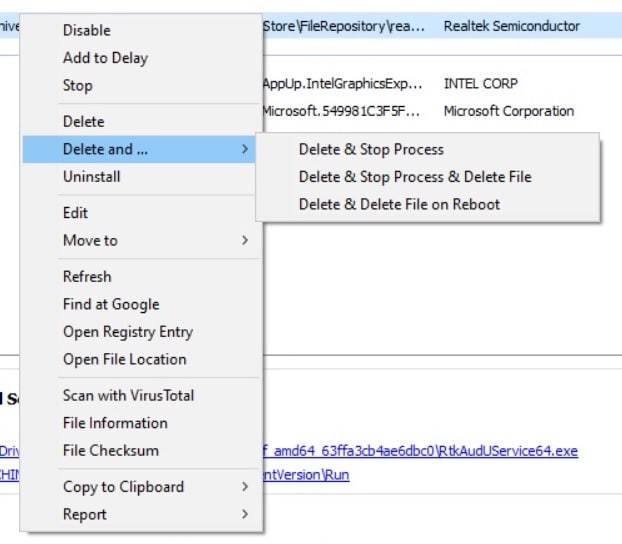
5 – Se escolher ‘Add to Delay’, pode decidir quando é que esse programa é executado, para que tenha o menor impacto possível na velocidade de arranque do sistema operativo. Seleccione ‘Manual Delay’ para especificar o número de horas, minutos e/ou segundos que o programa deve “esperar” para abrir, após o arranque do Windows. Em alternativa, escolha ‘Automatic Delay’ para definir o programa a executar quando uma determinada percentagem do poder de processamento do PC estiver disponível ou uma percentagem do disco rígido estiver inactiva.
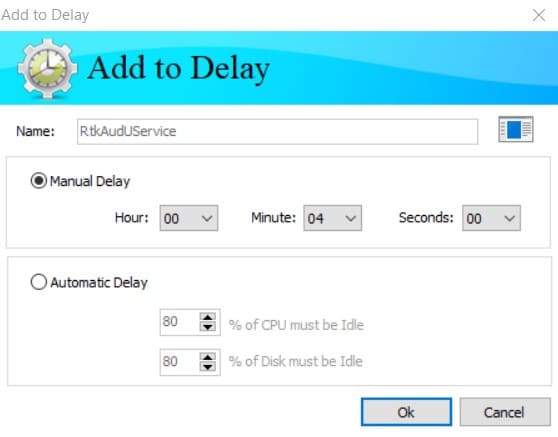
6 – Clique em ‘OK’ para confirmar, depois siga os mesmos passos para outros programas de cujo arranque quer “adiar” – escolha tempos diferentes para optimizar a velocidade do PC. Para editar ou remover o “atraso”, clique em ‘Delete’ ou ‘Edit’, que aparece no canto inferior direito da janela do HiBit Startup Manager quando seleciona o programa. Para evitar correr softwares que possam ser perigosos, clique com o botão direito do rato num deles e escolha ‘Scan with VirusTotal’. Isto dá início a uma análise que verifica a existência de malware.
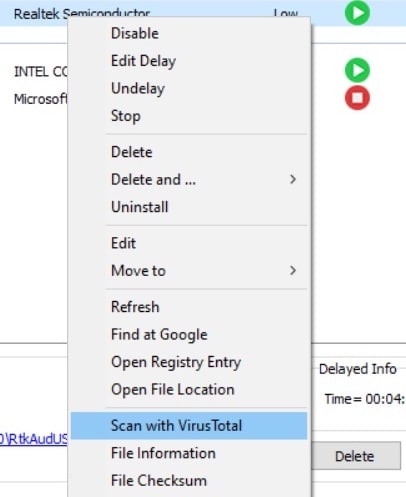
7 – Como referimos ao início, o HiBit Startup Manager tem outras funcionalidades úteis: ficam no menu ‘Tools’. Pode ver/gerir processos e serviços activos (‘Process Manager’ e ‘Service Manager’), criar pontos de restauro do sistema (‘System Restore Manager’) e agendar tarefas do Windows (‘Scheduler Task Manager’), entre outras acções. O programa pode ainda ser personalizado com a alteração da cor da barra de título – clique nos quadradinhos coloridos do canto superior direito, e vá experimentando os vários tons disponíveis.